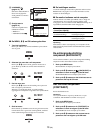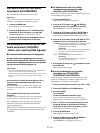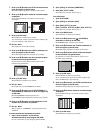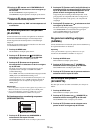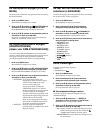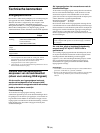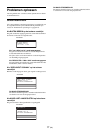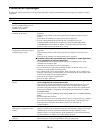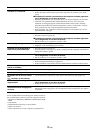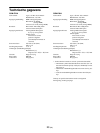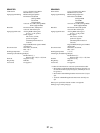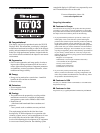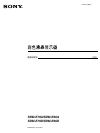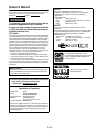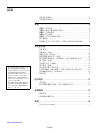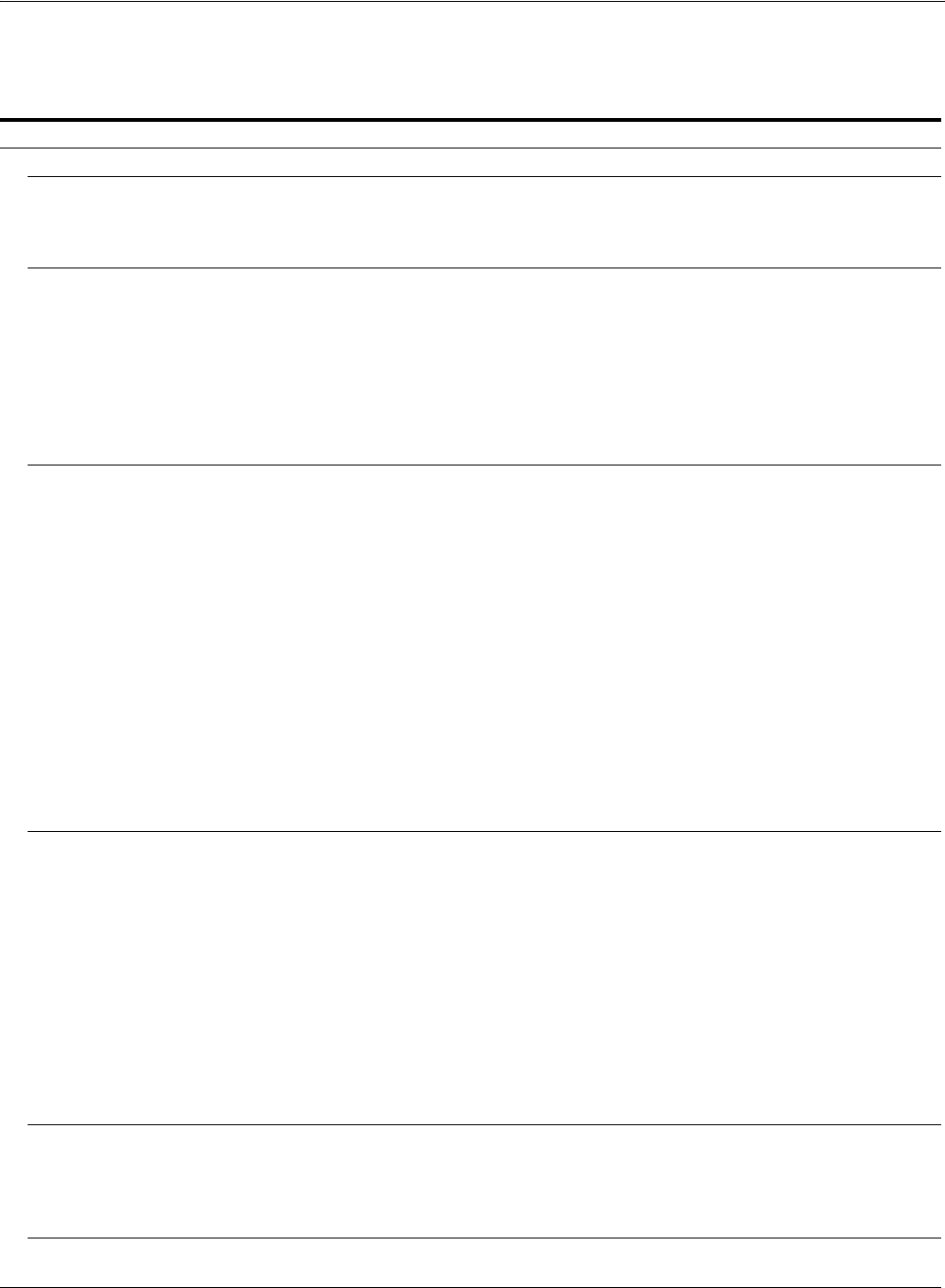
18 (NL)
Problemen en oplossingen
Raadpleeg de gebruiksaanwijzing van de aangesloten apparatuur wanneer u problemen hebt met een aangesloten computer of andere
apparatuur.
Probleem Controleer deze punten
Geen beeld
Het 1 (aan/uit) lampje brandt niet
of het 1 (aan/uit) lampje gaat niet
branden als de 1 (aan/uit)
schakelaar is ingedrukt.
• Controleer of het netsnoer goed is aangesloten.
KABEL NIET AANGESLOTEN
verschijnt op het scherm.
• Controleer of de videosignaalkabel goed is aangesloten en of alle stekkers goed vastzitten
(pagina 6).
• Controleer of de pennen van de video-ingang niet zijn verbogen of naar binnen zijn
gedrukt.
• Controleer of de instelling voor ingangsselectie juist is (pagina 8).
• Er is een videosignaalkabel aangesloten die niet is meegeleverd. Als u een
videosignaalkabel aansluit die niet is bijgeleverd, kan het bericht KABEL NIET
AANGESLOTEN op het scherm verschijnen voordat de energiespaarstand wordt
geactiveerd. Dat is normaal en duidt niet op storing.
GEEN INPUT SIGNAAL wordt
weergegeven op het scherm of het 1
(aan/uit) lampje is oranje.
• Controleer of de videosignaalkabel goed is aangesloten en of alle stekkers goed vastzitten
(pagina 6).
• Controleer of de pennen van de video-ingang niet zijn verbogen of naar binnen zijn
gedrukt.
• Controleer of de instelling voor ingangsselectie juist is (pagina 8).
x Problemen die worden veroorzaakt door de computer of andere apparatuur
die is aangesloten en niet door de monitor
• De computer staat in de energiespaarstand. Druk op een willekeurige toets op het
toetsenbord of verplaats de muis.
• Controleer of de grafische kaart goed is geïnstalleerd.
• Pas uw videokaart aan op het nieuwste stuurprogramma. Of stem de versie van uw
videokaart af op het huidige besturingssysteem.
• Als u gebruik maakt van een laptopcomputer, dient u de uitgang van uw computer in te
stellen op video-uitgang (voor meer details over de instelling van de video-uitgang, dient
u contact op te nemen met de computerfabrikant).
• Controleer of de computer is ingeschakeld.
• Start de computer opnieuw op.
BUITEN BEREIK verschijnt op het
scherm.
x Problemen die worden veroorzaakt door de computer of andere apparatuur
die is aangesloten en niet door de monitor
• Controleer of het videofrequentiebereik binnen de monitorspecificaties valt. Als u een
oude monitor door deze monitor hebt vervangen, moet u de oude monitor opnieuw
aansluiten en de grafische kaart van de computer aanpassen binnen het volgende bereik:
Horizontaal: 28–80 kHz (analoge RGB), 28–64 kHz (digitale RGB alleen voor SDM-
E76D/SDM-E96D)
Verticaal: 56–75 Hz (analoge RGB), 60 Hz (digitale RGB alleen voor SDM-E76D/SDM-
E96D)
Resolutie:1280×1024 of minder
• Start uw besturingssysteem in de veilige modus en start uw computer opnieuw op nadat u
de resolutie heeft ingesteld. De instelling van de veilige modus is afhankelijk van het
besturingssysteem. Voor meer details dient u contact op te nemen met de
computerfabrikant.
U gebruikt Windows en hebt een
oude monitor vervangen door deze
monitor.
• Als u een oude monitor door deze monitor hebt vervangen, moet u de oude monitor
opnieuw aansluiten en de volgende procedure uitvoeren. Selecteer "SONY" in de lijst met
"Fabrikanten" en selecteer de gewenste modelnaam in de lijst "Modellen" in het
Windows-venster voor apparaatselectie. Als de modelnaam van deze monitor niet in de
lijst met "Modellen" verschijnt, moet u "Plug & Play" proberen.
Bij gebruik van een Macintosh
systeem.
• Als u de Macintosh-adapter (niet meegeleverd) gebruikt, moet u controleren of de
Macintosh-adapter en de videosignaalkabel correct zijn aangesloten.